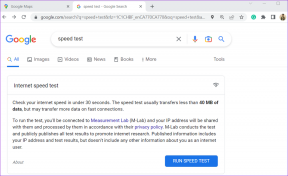วิธีรับการกระทำตามท่าทางที่มีประสิทธิภาพบน Android
เบ็ดเตล็ด / / December 02, 2021
ตั้งแต่ฉัน เริ่มใช้ iPhoneฉันเคยหมกมุ่นอยู่กับการปัดนิ้ว ตั้งแต่นั้นมา ฉันก็มองหาวิธีที่จะทำสิ่งนั้นให้สำเร็จบนโทรศัพท์ Android ของฉัน ในโพสต์ก่อนหน้านี้ เราได้พูดถึงวิธีการต่างๆ โดยที่เราสามารถเปิดงานล่าสุดบนอุปกรณ์ Android โดยใช้ท่าทางสัมผัส และพูดคุยเกี่ยวกับแอพใหม่สองสามอย่าง เช่น วิวัฒนาการ SMS ที่ใช้ท่าทางการปัดเพื่อเลื่อนไปมาระหว่างการสนทนาในการส่งข้อความรายวัน

บอกตามตรงฉันไม่ชอบความคิดที่จะกด กลับและบ้าน ปุ่มเพื่อไปยังส่วนต่างๆ ระหว่างแอปต่างๆ ขณะทำงานบนอุปกรณ์ Android ที่ผ่านมาเราเคยพูดถึงแอพที่ชื่อว่า การควบคุมท่าทางสัมผัส GMD สำหรับ Android โดยใช้ตัวใดตัวหนึ่งสามารถรับ iOS เช่นท่าทางในแท็บเล็ต แต่แอพเท่านั้น ทำงานบนอุปกรณ์ที่รูทแล้ว และการสร้างท่าทางส่วนบุคคลนั้นค่อนข้างท้าทายสำหรับผู้ใช้ทั่วไป
วันนี้เราจะมาพูดถึงแอพ Android ตัวใหม่ที่ชื่อว่า ชั้นนำทาง ที่นำคุณสมบัติที่คล้ายกันมาสู่สมาร์ทโฟน Android ของคุณ แต่สามารถกำหนดค่าได้อย่างง่ายดายแม้บนอุปกรณ์ที่ไม่ได้รูท
เลเยอร์การนำทางสำหรับ Android
ชั้นนำทาง เป็นแอพที่น่าทึ่ง ซึ่งสร้างเลเยอร์เพิ่มเติมบนขอบทั้งสามของอุปกรณ์ของคุณ เพื่อให้คุณสามารถแสดงท่าทางเพื่อดำเนินการคำสั่งต่างๆ
หลังจากที่คุณติดตั้งแอปบนอุปกรณ์ของคุณ คุณจะต้องเปิดใช้งานเป็น ผู้ดูแลอุปกรณ์ และยังอนุญาตในการตั้งค่าการเข้าถึงของ Android เมื่อเสร็จแล้วให้เปิดแอพแล้วแตะที่ตัวเลือก สถานะการให้บริการ เพื่อเรียกใช้บริการ หากคุณไม่ต้องการเรียกใช้โดยตรง แต่ต้องการกำหนดค่าแอปก่อน ให้ข้ามไปที่ การปรับเปลี่ยนในแบบของคุณ ส่วน.


ใน ปรับแต่ง คุณสามารถกำหนดค่าขนาดของแถบท่าทางบนเมนูการนำทางด้านข้างของอุปกรณ์ได้ ที่นี่ คุณสามารถเลือกได้ว่าต้องการบันทึกท่าทางทั้งสามมุมหรือต้องการจำกัดให้เหลือเพียงมุมเดียว อุปกรณ์บางเครื่องที่มีการปัดเพื่อเปิดใช้งาน Google Now อาจต้องการจำกัดท่าทางสัมผัสให้ออกจากแถบด้านข้างนั้น
หากคุณเป็นเจ้าของโทรศัพท์หน้าจอขนาดใหญ่ คุณอาจต้องการเปิดใช้งานแถบด้านซ้ายเพื่อความสะดวก


การทำงานด้วยท่าทางสัมผัส
เมื่อคุณเปิดใช้งานแถบด้านข้างที่คุณต้องการใช้ท่าทางสัมผัสแล้ว ให้ไปที่ แก้ไขการดำเนินการ ส่วน. ที่นี่ คุณสามารถปรับแต่งการกระทำที่คุณต้องการทำเมื่อมีท่าทางที่แตกต่างกัน
มี 6 ท่าทางที่คุณสามารถสร้างบนแถบด้านข้างแต่ละอันเพื่อดำเนินการต่างๆ เช่น สลับไปยังแอปล่าสุด ย้อนกลับ หรือเพียงแค่ล็อกหน้าจอ การดำเนินการบางอย่างมีไว้สำหรับผู้ใช้รูทเท่านั้น ในขณะที่บางการดำเนินการอาจต้องการให้คุณเปิดใช้งานแอปในฐานะผู้ดูแลอุปกรณ์


สิ่งสุดท้ายที่สามารถกำหนดค่าได้ในแอปคือการตอบกลับด้วยท่าทางสัมผัส NS โดยค่าเริ่มต้น ตัวเลือกให้การตอบสนองแบบสัมผัสสำหรับแต่ละท่าทางที่รู้จัก แต่คุณสามารถเปลี่ยนเป็นการแจ้งเตือนหรือปิดการใช้งานโดยสิ้นเชิง หากคุณต้องการเปลี่ยนทุกอย่างเป็นค่าเริ่มต้นจากโรงงาน เพียงแตะ รีเซ็ตแอปพลิเคชัน ตัวเลือก.
บทสรุป
เราเริ่มต้นด้วยเป้าหมายในการค้นหาแอปที่สามารถให้ท่าทางเหมือน iPhone บนอุปกรณ์ Android ของเราได้ แต่อย่างที่คุณเห็น Navigation Layer เสนอวิธีที่มีประสิทธิภาพมากขึ้นในการใช้ท่าทางสัมผัส
ท่าทางสัมผัสอาจจำกัดอยู่ที่ขอบอุปกรณ์ แต่สำหรับสมาร์ทโฟน เป็นมากกว่าความจำเป็น ผู้ใช้แท็บเล็ตอาจพลาดท่าทางบนหน้าจอ แต่ GMD Control ได้จัดเตรียมไว้ให้ ซึ่งเราได้กล่าวถึงไปแล้วในโพสต์อื่น ดังนั้น ติดตั้งแอปนี้และทดลองใช้วันนี้ และแจ้งให้เราทราบความคิดเห็นของคุณเกี่ยวกับแอปนี้
เครดิตภาพยอดนิยม: ryanne { ตัดความเป็นจริง }